小红书千帆矩阵管理教程与操作详解
时间:2025-09-26 20:43:55 430浏览 收藏
想要高效运营小红书多账号?小红书千帆PC端矩阵号管理功能是你的得力助手!本教程详细讲解如何利用该功能实现账号统一调度,提升运营效率。从添加子账号并设置角色权限,到绑定多个账号至同一组织,再到批量内容发布、查看多账号数据汇总报表,以及统一处理评论与消息,本文提供全面的操作指南。通过小红书千帆PC端矩阵号管理,你可以轻松实现团队协作,优化内容策略,快速掌握整体传播效果,提升小红书营销效果。赶快学习本教程,掌握小红书矩阵运营的精髓吧!
使用小红书千帆PC端矩阵号管理功能可高效运营多账号。1. 添加子账号并设置角色权限:主账号进入团队管理,邀请成员并分配管理员、运营员或查看员角色,配置内容发布、数据查看等权限。2. 绑定多个小红书账号至同一组织:在团队管理中关联账号,输入手机号验证后归属部门,实现统一调度。3. 批量内容发布:在内容管理模块创建图文或视频,勾选多个账号同步或定时发布。4. 查看多账号数据汇总:通过数据中心的矩阵数据概览,获取曝光、互动、涨粉等整体指标,支持导出报表。5. 统一处理评论与消息:在互动管理页面聚合多账号评论与私信,使用快捷回复模板批量处理并标记完成。

如果您希望在小红书千帆PC端高效管理多个账号,实现内容发布、数据监控与团队协作的统一调度,则需要使用其矩阵号管理功能。该功能支持多账号切换、权限分配与运营数据分析,以下是具体操作步骤:
一、添加子账号并设置角色权限
通过主账号添加成员,可实现团队协同运营,避免单账号操作局限。根据成员职责分配相应权限,确保操作安全与责任明确。
1、登录小红书千帆PC端,点击右上角头像进入【团队管理】页面。
2、选择【邀请成员】,输入对方手机号或邮箱,设置角色类型:管理员、运营员、查看员。
3、为不同角色勾选对应权限范围,如内容发布、数据查看、评论管理等。
4、发送邀请后,待成员接受即可生效。

二、绑定多个小红书账号至同一组织
矩阵运营的核心在于统一管理多个账号,需将各账号归属至同一组织架构下,便于集中查看数据与协同操作。
1、在【团队管理】页面点击【关联账号】按钮。
2、输入待绑定的小红书账号手机号,并完成验证码验证。
3、确认账号归属后,选择该账号所属的部门或项目组。
4、绑定成功后可在【账号列表】中自由切换不同账号进行操作。
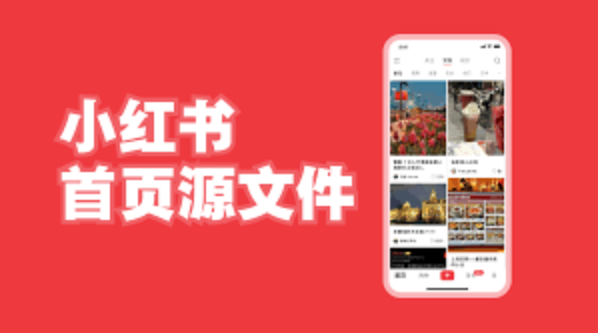
三、使用批量内容发布功能
支持跨账号同时发布图文或视频内容,提升运营效率,减少重复操作。
1、进入【内容管理】模块,点击【创建内容】。
2、编辑好标题、正文、图片或视频素材后,在发布设置中勾选多个已绑定账号。
3、设定发布时间,可选择立即发布或定时发布。
4、提交后系统将自动按计划在各账号发布相同或差异化内容。
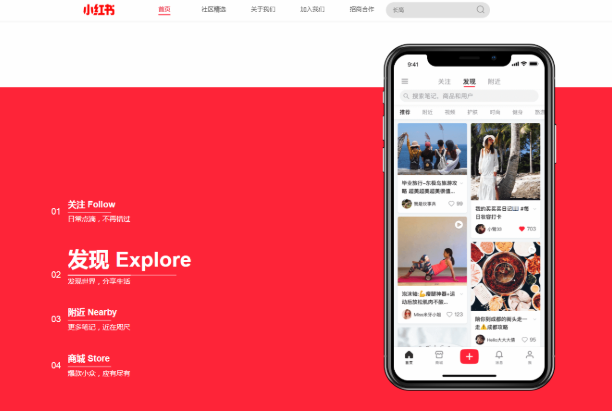
四、查看多账号数据汇总报表
通过整合各账号的数据表现,帮助运营者快速掌握整体传播效果,优化后续策略。
1、进入【数据中心】模块,选择【矩阵数据概览】。
2、设定时间范围,系统将展示所选账号的总曝光量、互动数、涨粉数等关键指标。
3、点击任意数据列,可下钻查看具体账号的表现详情。
4、支持将报表导出为Excel文件,用于内部汇报或存档。
五、设置跨账号评论与消息统一回复
集中处理多个账号下的用户互动信息,避免遗漏重要评论或私信。
1、进入【互动管理】页面,选择【评论监控】或【私信中心】。
2、在筛选条件中选择多个目标账号,系统将聚合所有未读消息。
3、对同类问题可使用预设快捷回复模板进行批量回应。
4、标记已处理状态,防止重复操作。
以上就是本文的全部内容了,是否有顺利帮助你解决问题?若是能给你带来学习上的帮助,请大家多多支持golang学习网!更多关于文章的相关知识,也可关注golang学习网公众号。
-
501 收藏
-
501 收藏
-
501 收藏
-
501 收藏
-
501 收藏
-
251 收藏
-
329 收藏
-
347 收藏
-
157 收藏
-
205 收藏
-
243 收藏
-
428 收藏
-
232 收藏
-
410 收藏
-
316 收藏
-
186 收藏
-
157 收藏
-

- 前端进阶之JavaScript设计模式
- 设计模式是开发人员在软件开发过程中面临一般问题时的解决方案,代表了最佳的实践。本课程的主打内容包括JS常见设计模式以及具体应用场景,打造一站式知识长龙服务,适合有JS基础的同学学习。
- 立即学习 543次学习
-

- GO语言核心编程课程
- 本课程采用真实案例,全面具体可落地,从理论到实践,一步一步将GO核心编程技术、编程思想、底层实现融会贯通,使学习者贴近时代脉搏,做IT互联网时代的弄潮儿。
- 立即学习 516次学习
-

- 简单聊聊mysql8与网络通信
- 如有问题加微信:Le-studyg;在课程中,我们将首先介绍MySQL8的新特性,包括性能优化、安全增强、新数据类型等,帮助学生快速熟悉MySQL8的最新功能。接着,我们将深入解析MySQL的网络通信机制,包括协议、连接管理、数据传输等,让
- 立即学习 500次学习
-

- JavaScript正则表达式基础与实战
- 在任何一门编程语言中,正则表达式,都是一项重要的知识,它提供了高效的字符串匹配与捕获机制,可以极大的简化程序设计。
- 立即学习 487次学习
-

- 从零制作响应式网站—Grid布局
- 本系列教程将展示从零制作一个假想的网络科技公司官网,分为导航,轮播,关于我们,成功案例,服务流程,团队介绍,数据部分,公司动态,底部信息等内容区块。网站整体采用CSSGrid布局,支持响应式,有流畅过渡和展现动画。
- 立即学习 485次学习
